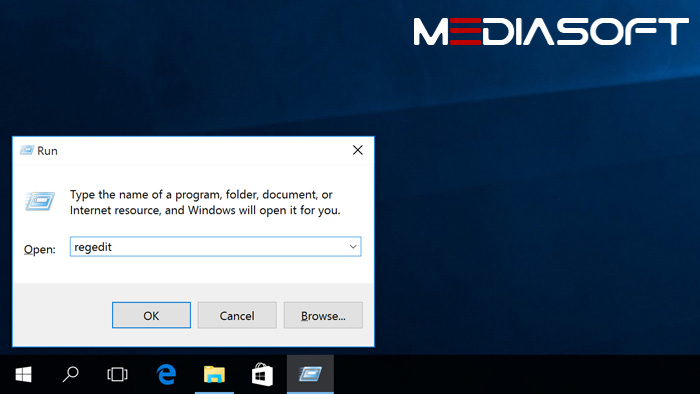با یادگیری دستورات Run به یک کاربر حرفه ای ویندوز و مینی کامپیوتر تبدیل شوید
دستورات MediaSoft را اجرا کنید
همانطور که می دانید Run یکی از اپلیکیشن های ویندوز است که به شما امکان دسترسی بسیار سریع به قسمت های مختلف سیستم عامل را می دهد. در این مقاله قصد داریم حدود 150 دستور اجرا را به شما آموزش دهیم. با MediaSoft به روز باشید.
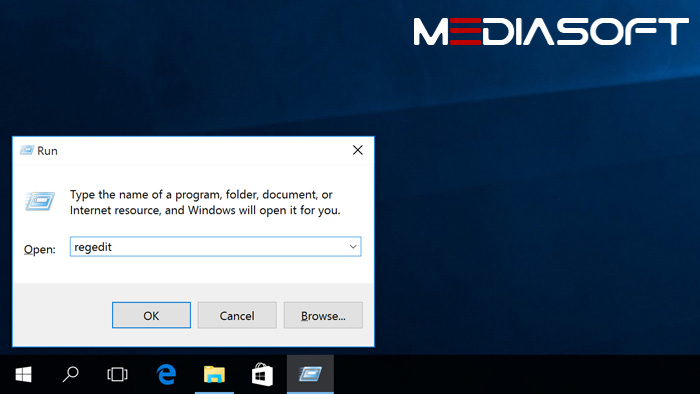
یکی دیگر از مزایای این دستورات این است که آن شخص دیگر مانند گذشته در هنگام عیب یابی رایانه شخصی مشغول نیست.
روش کار بدین صورت است که ابتدا نرم افزار Run را باز کرده و سپس دستور مورد نظر خود را تایپ کرده و دکمه OK یا دکمه Enter را فشار دهید. برای باز کردن نرم افزار Run می توانید با استفاده از کلیدهای ترکیبی Win + R (کلید پنجره و R) یا با وارد کردن کلمه Run در قسمت جستجوی منوی استارت، این نرم افزار را پیدا کنید.
دستورات MediaSoft را اجرا کنید
با دستور utilman شروع می کنیم.
دستور Utilman
از این دستور برای باز کردن پنجره Ease of Access Center که یکی از گزینه های کنترل پنل است استفاده می شود. لازم به ذکر است که قسمت Ease of Access Center به قسمت Accessibility Options نیز معروف است.
کنترل فرمان access.cpl
این دستور مانند دستور utilman عمل می کند.
دستور Appwiz.cpl
این دستور برای باز کردن بخش Programs and Features که با نام Uninstall or Change a Program and Add/Remove Programs نیز شناخته می شود، استفاده می شود. این قسمت از ویندوز جایی است که می توانید برخی از نرم افزارهای سیستم را حذف یا تعمیر کنید.
کنترل فرمان appwiz.cpl،، 1
این دستور شما را به قسمت Get Programs می برد که می توانید از قسمت Control Panel \ Programs \ Get Programs نیز به آن دسترسی داشته باشید.
کنترل فرمان appwiz.cpl،، 2
این دستور برای باز کردن پنجره بخش ویژگی های ویندوز استفاده می شود. ویژگیهای ویندوز بخشی است که میتوان از آن برای فعال کردن اجزای غیرفعال در ویندوز (مانند Telnet) و بالعکس استفاده کرد. نام دیگر این بخش Adding and Removing Windows Components است.
کنترل فرمان appwiz.cpl،، 3
پس از تایپ این دستور در Run و فشردن Enter وارد قسمت Set Program Access and Computer Defaults می شوید. در این قسمت می توانید نرم افزار استاندارد مرورگر اینترنت، مدیا پلیر و ... سیستم خود را مشخص کنید.
ابزارهای مدیریت فرمان
این دستور به شما اجازه می دهد تا ابزارهای مدیریتی را در کنترل پنل وارد کنید. بخش هایی مانند مدیریت چاپ، مشاهده رویداد و ... در این قسمت وجود دارد.
دستور Netplwiz
این دستور شما را به بخش Advanced User Accounts برای حساب های کاربری ویندوز می برد.
دستور azman.msc
این دستور به شما اجازه می دهد تا به بخش Authorization Manager بروید.
فرمان کنترل wauucpl.cpl
با این دستور به راحتی می توانید به قسمت Windows Update بروید.
دستور sdclt
این دستور به شما کمک می کند تا بلافاصله به بخش Backup and Restore در Control Panel برسید.
دستور Fsquirt
زمانی که این دستور را در Run وارد کنید و دکمه OK را بزنید، پنجره ارسال و دریافت از طریق بلوتوث برای شما باز می شود.
دستور Calc
با استفاده از این دستور می توانید نرم افزار کامپیوتر ویندوز را باز کنید. در غیر این صورت باید نسبتاً به Start / All Programs / Accessories / Computer بروید.
دستور Certmgr.msc
این دستور به شما اجازه می دهد تا گواهی هایی را که مایکروسافت از موسسات مختلف برای قسمت های مختلف ویندوز دریافت کرده است مشاهده کنید.
دستور Charmap
این دستور برنامه جدول کاراکتر را باز می کند. با این برنامه می توانید کاراکترهای ویژه اسناد خود را پیدا کنید.
دستور Chkdsk
پس از اجرای این دستور، نرم افزار بررسی دیسک اجرا می شود و پس از انجام فرآیند بسته می شود. می توانید همین دستور را از Commad Prompt اجرا کنید تا جزئیات را ببینید.
دستور Ctune
نرم افزار ClertType را می توان با استفاده از دستور cttune مشاهده کرد. این نرم افزار به خوانایی متن روی LCD کمک می کند.
دستور Colorcpl
با این دستور می توانید به قسمت Color Management دسترسی پیدا کنید.
دستور cmd
Cmd شاید یکی از رایج ترین دستورات مورد استفاده در Run باشد. همانطور که اکثر شما می دانید، cmd همان نرم افزار خط فرمان است. افرادی که با دستورات cmd یا خط فرمان آشنا هستند می توانند کارهای بزرگی با ویندوز انجام دهند. کارهایی که به طور معمول با ویندوز قابل انجام نیستند.
دستور Dcomcnfg
با دستور dcomcnfg می توانید پنجره Component Services Admin را باز کنید.
فرمان comexp.msc
این دستور مانند دستور dcomcnfg عمل می کند و Component Services را برای شما باز می کند.